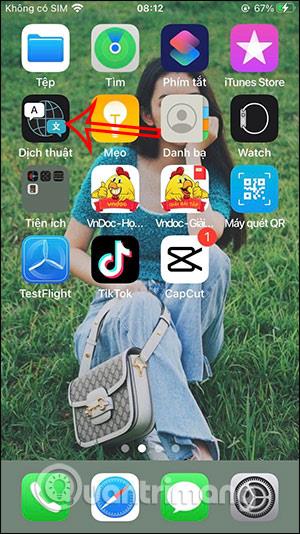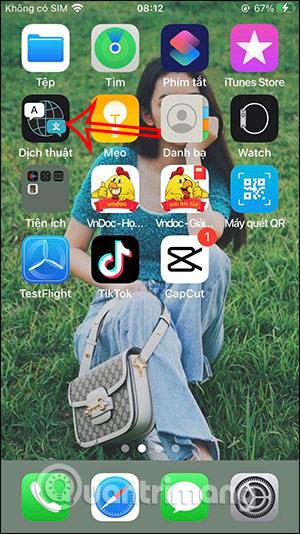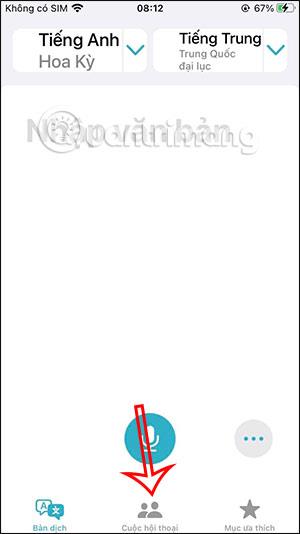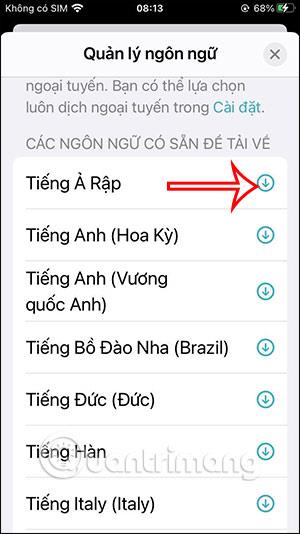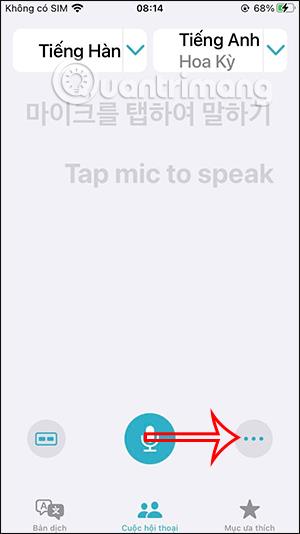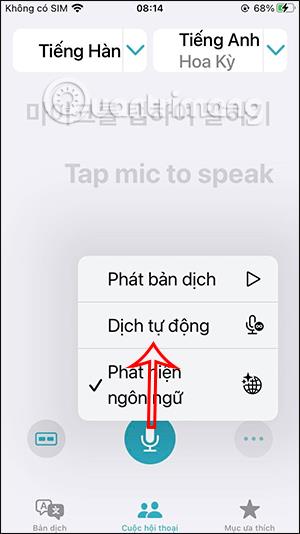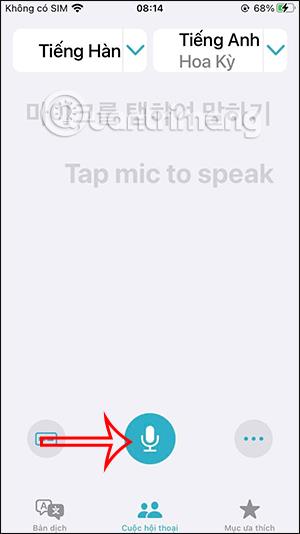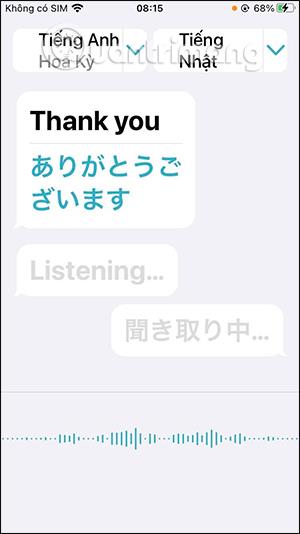Översättningsapplikationen Apple Translate iOS 15 har några nya, mer användbara funktioner som möjligheten att översätta flera innehåll, Live Text på iOS 15 eller möjligheten att översätta konversationer. Den här funktionen kommer att översätta konversationer i realtid när du sms:ar med andra, utan att behöva trycka på skärmen eller använda ytterligare översättningsprogram på iPhone. Artikeln nedan hjälper dig att översätta konversationer på iPhone.
Instruktioner för att översätta konversationer på iPhone
Steg 1:
Vi klickar på översättningsapplikationen på iPhone . Sedan byter du till applikationsgränssnittet, klicka först på Ny konversation .
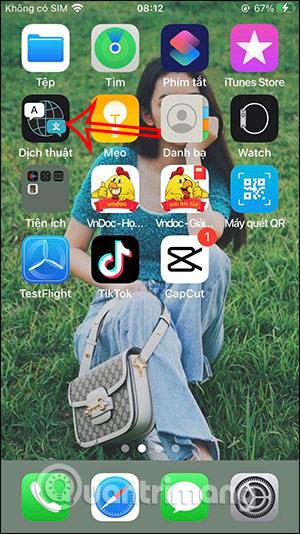
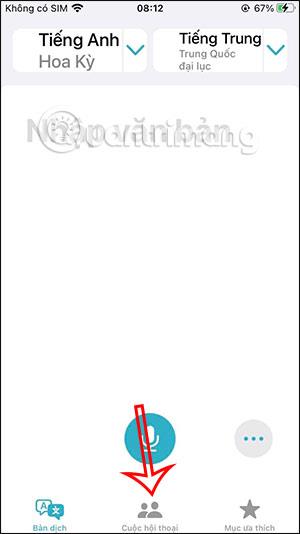
Steg 2:
Därefter klickar vi på det aktuella språket , sedan visas en lista över språk. Klicka på Hantera språk nedan för att välja det språk du vill använda. I den här listan kan du ladda ner många andra språk .
Observera att Apple Translate-applikationen på iPhone för närvarande inte stöder det vietnamesiska språket.

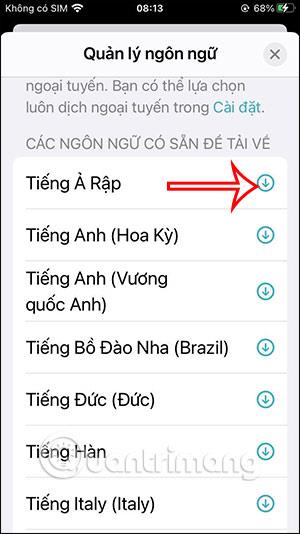
Steg 3:
När du har laddat ner språket du väljer, återgå till applikationsgränssnittet, klicka på ikonen med tre punkter och välj Automatisk översättning för att använda den här funktionen på iPhone.
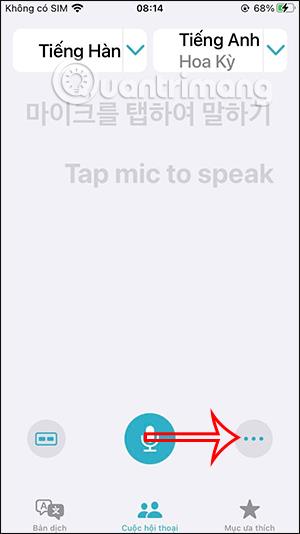
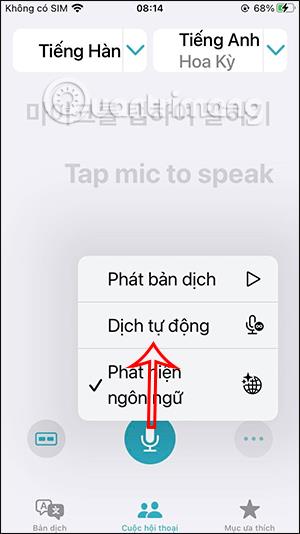
Steg 4:
Slutligen klickar vi bara på mikrofonen och startar en konversation med varandra, innehållsöversättningen kommer att visa blå text under din dialog. Du måste tala högt och tydligt så att översättningsappen kan lyssna för att upptäcka språket och automatiskt översätta.
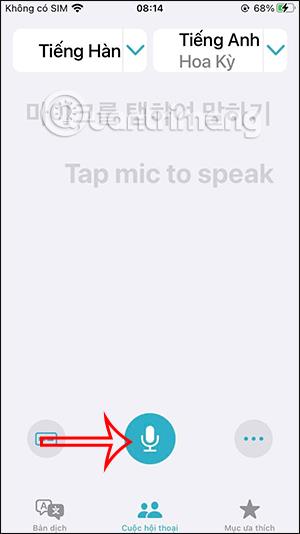
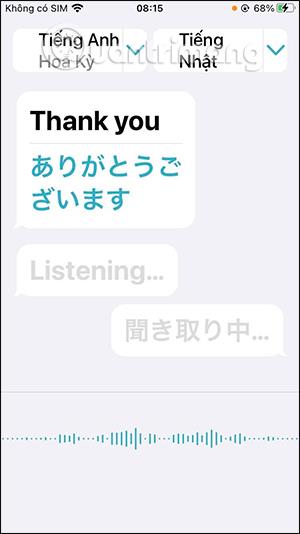
Videohandledning om att översätta konversationer direkt på iPhone